1、选择工具箱中的“贝塞尔曲线”按住Shift绘制直线段。

2、执行“窗口”>“泊坞窗”>“变换”>“旋转”,设置旋转角度为15°,单击“应用到再制”按钮。
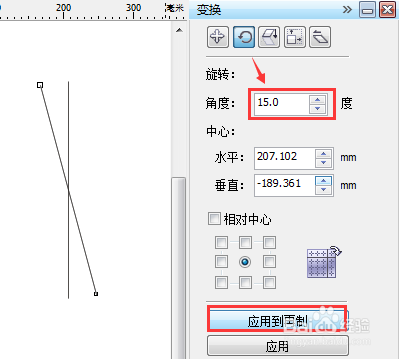
3、多次应用到再制,连续复制,一直复制到和起始的那根线重合。
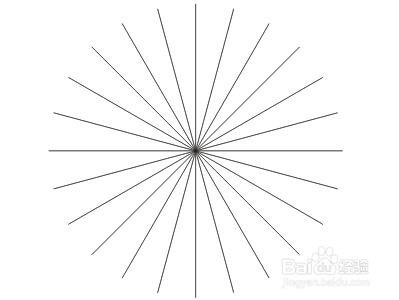
4、选一根线调色,颜色较亮(制作出强光束效果)。
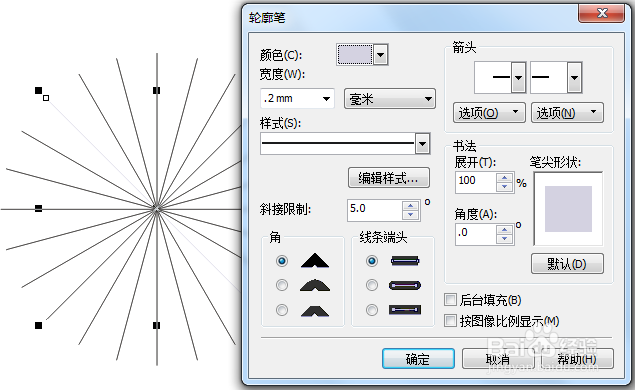
5、选该线相邻的两根线调色,颜色较中间要深一点。
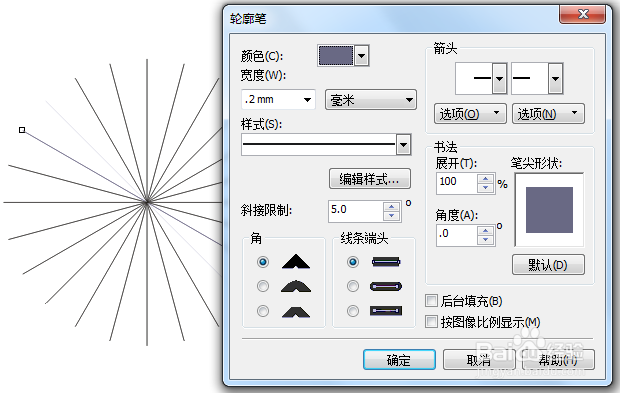
6、选择工具箱中的“调和工具”设置调和步数为100,调和相邻的两个线段。
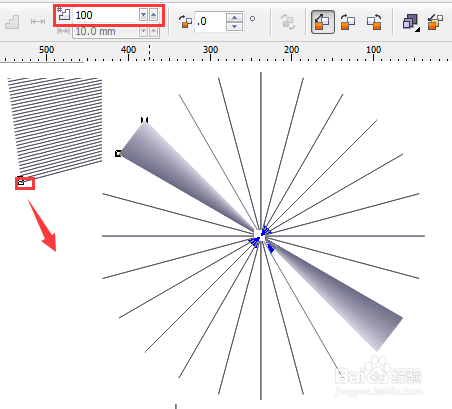
7、调和所有线段完成后效果。
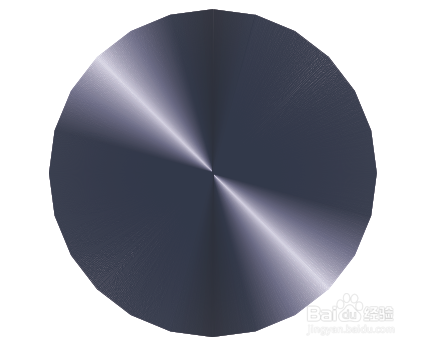
8、使用“椭圆形工具”按住Ctrl键绘制正圆,鼠标右键拖动将调和后的图形拖拽到正圆,弹出快速菜单选择“图框精确剪裁内部”选项。

9、使用“椭圆形工具”按住Ctrl键绘制正圆,在左侧工具箱中选择“底纹填充”,设置样式为“样本5”中的紫砂陶效果,并调整相应参数,如图所示。
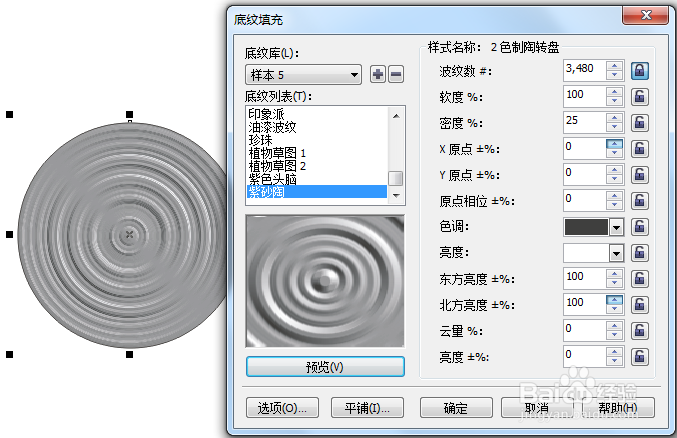
10、先将矢量图形转换为位图,再执行“位图”>“模糊”>“高斯模糊”命令,设置模糊半径为15像素,如图所示。

11、将调和好的图形调整图层顺序,并与模糊的环状纹理效果图重合,调整透明度为29%的标准透明效果。
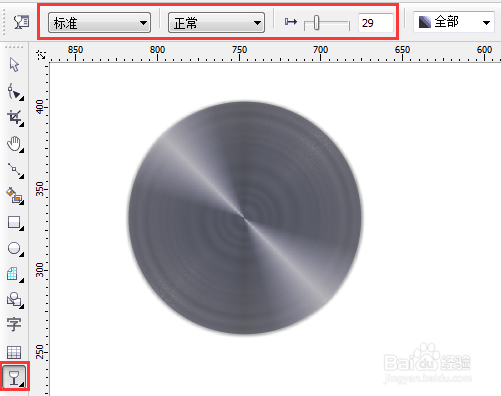
12、绘制多个同心正圆,并适当调整透明度,放在光碟中间。

13、使用“文本工具”输入Logo字样。

14、超具写实感的光盘就制作完成了。

